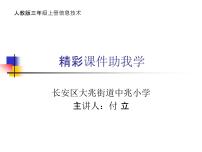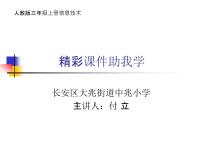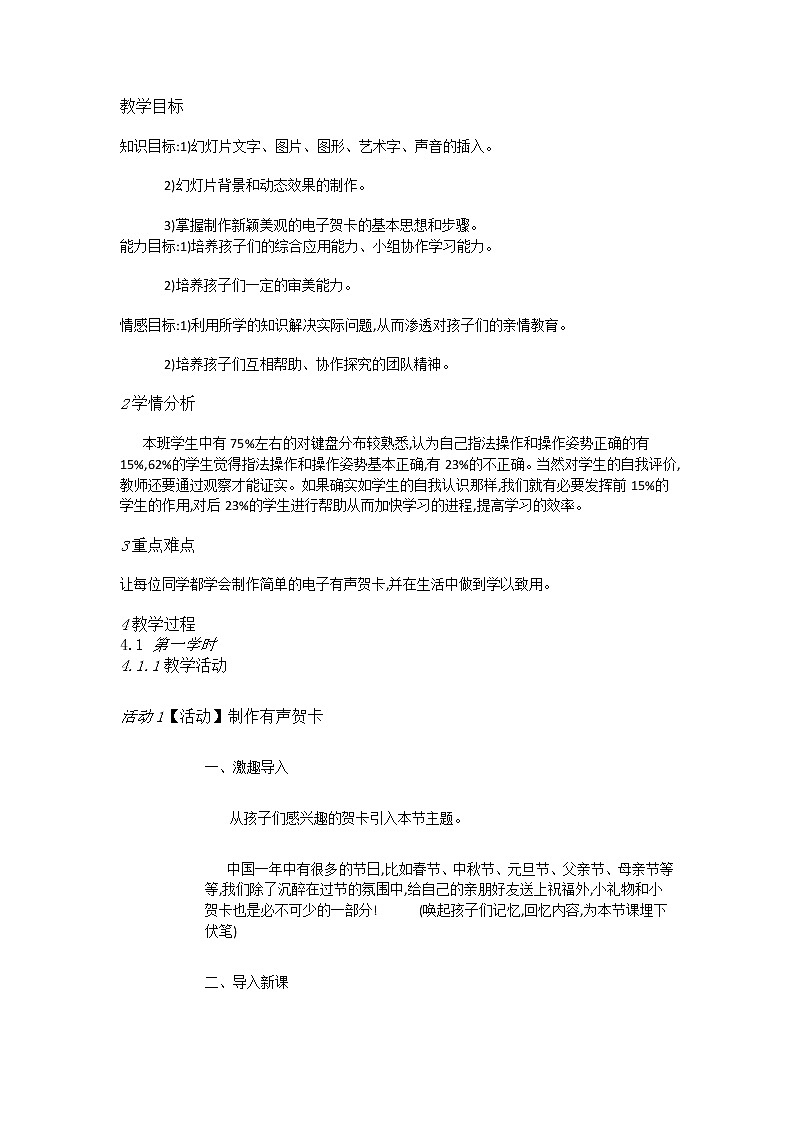
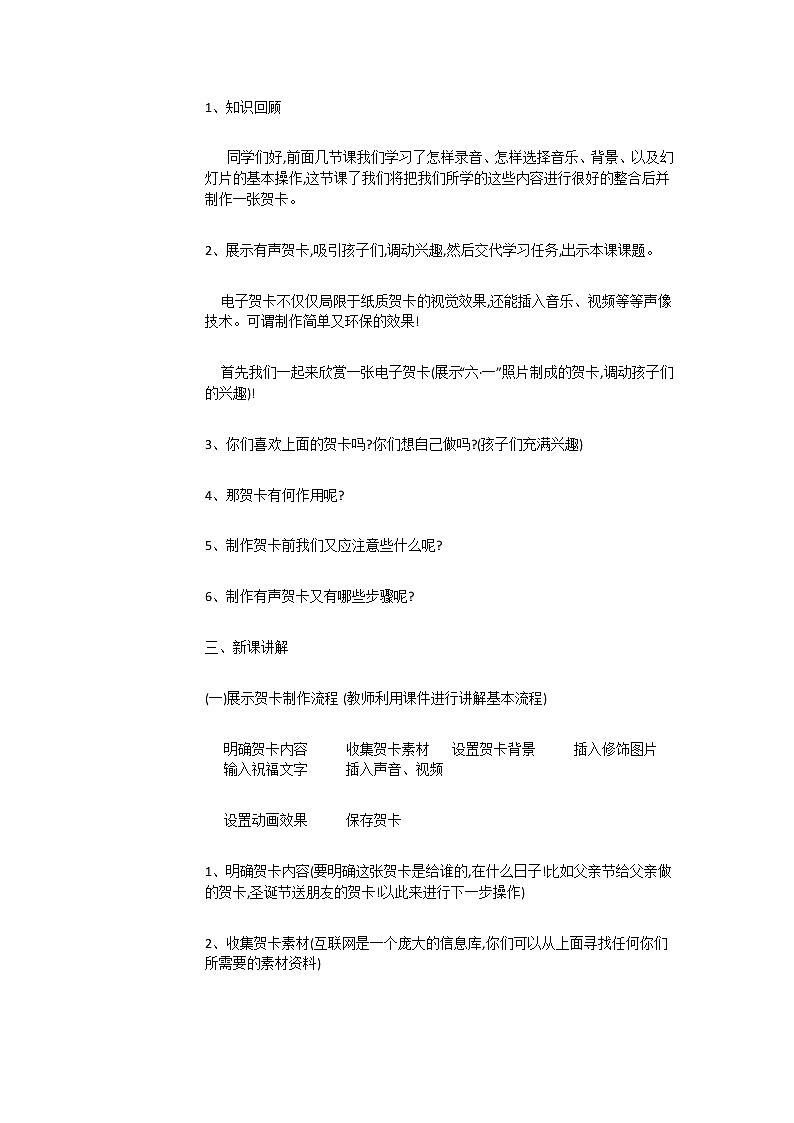
小学人教版活动3 安全伴随我成长第10课 更多效果在继续评课课件ppt
展开制作有声贺卡
【教学重难点】 使学生自主探究,了解、掌握具体的制作贺卡的方法,让他们在合作探究中顺利完成制作任务
【教学目标】(1)幻灯片文字、图片、图形、艺术字、声音的插入。(2)幻灯片背景和动态效果的制作。(3)掌握制作新颖美观的贺卡的基本思想和步骤。
“快乐的六·一”贺卡欣赏
1、你们喜欢上面的贺卡吗?你们想自己做吗?
2、贺卡的作用是什么呢?
3、制作贺卡前应注意些什么?
4、贺卡由哪几部分构成的呢?
1、寄托情思2、表达心情3、交流情感
一、确立主题。即开始动手制作贺卡之前,必须需要先构思好你的贺卡的主题是什么,切记不要跑错主题。
二、设计构思。根据主题设计贺卡的大概内容。最好可以把贺卡的大概草图画出来。
三、寻找材料。将要用到的素材,例如图片、音频、视频等等先保存好。
四、制作贺卡。将素材通过一定的操作按照构思的样子制作出来。
7、设置动画(让贺卡在音乐中舞动起来)
一个好的背景起了美化贺卡,提高贺卡的内涵。还可以读者心情平和。背景的设置如下图:
1、单击“插入”。2、选中“图片”。3、单击“剪贴画”/“图片”。
选择“插入” “图片” “艺术字”命令,弹出“艺术字库”对话框。选择一个艺术字样式后,单击“确定”按钮。在弹出的“编辑‘艺术字’文字”对话框中输入所需要的文字,然后单击“确定”按钮。
贺词与寄语要写在文本框中才能宣示出来。
在贺卡中插入音频或视频可以使贺卡更加活泼、生动,可以增加播放效果。
1、选择“插入” “影片和声音”命令。2、在打开的级联菜单中,可以选择剪辑库中的影片、声音;或者文件中的影片、声音。3、在弹出的对话框中,PwerPint会询问是否希望自动插入的声音和影像,单击“是”或者“否”按钮。4、在幻灯片中可以看到插入了一个声音或者影像的小图标,表明已在幻灯片中插入了声音或影像。
此外,还可以用windws自带的录音机将你想说的话录进去,使贺卡更有感情。
1、“开始” “附件” “录音机”
重点部分: 让贺卡在音乐中舞动起来 设置自定义动画:1、选择 “幻灯片放映”。2、在打开的级联菜单中,选择“自定义动画”,对幻灯片中声音或者影像的“小图标”进行设置,在弹出的对话框中,选择“自动”按钮。3、在幻灯片右边的“自定义动画”显示栏中对,对影片、声音进行编辑。4、点击插入的“影片和声音”右边的倒三角形,选择“计时”,弹出对话框后,先对“延迟时间”进行设置,然后选择“效果”对’开始(从头开始)和停止(到那张幻灯片结束)播放”进行设置。
按照上面的步骤就可以制作出一张精美的电子贺卡了。同学们想动手试试吗?
按照自己的设计制作一张精美的有声贺卡,送给自己想送的朋友。
人教版三年级上册第6课 精彩课件助我学图片ppt课件: 这是一份人教版三年级上册第6课 精彩课件助我学图片ppt课件,共7页。PPT课件主要包含了用课件辅助其他学习等内容,欢迎下载使用。
人教版六年级上册第10课 更多效果在继续精品课件ppt: 这是一份人教版六年级上册第10课 更多效果在继续精品课件ppt,共21页。PPT课件主要包含了贺卡的作用,制作有声贺卡,视频演示,演讲比赛,课堂作业,作业展示,课后练习等内容,欢迎下载使用。
小学信息技术人教版六年级上册活动3 安全伴随我成长第12课 框架网页尝试做教课课件ppt: 这是一份小学信息技术人教版六年级上册活动3 安全伴随我成长第12课 框架网页尝试做教课课件ppt,文件包含人教三起小学信息六上第12课框架网页尝试做doc、人教三起小学信息六上第12课框架网页尝试做ppt等2份课件配套教学资源,其中PPT共5页, 欢迎下载使用。